
นอกเหนือจากอินเทอร์เน็ตที่ผิดพลาด ปัญหาการซิงค์บน OneDrive มักจะสามารถแก้ไขได้ เพียงรีเซ็ตบริการ ต่อไปนี้เป็นขั้นตอนในการดำเนินการ
แม้ว่าเราจะสาธิตกระบวนการใน Windows 11 แต่ก็ควรจะทำงานได้เหมือนกันใน Windows 10 เช่นกัน เนื่องจาก OneDrive ไม่มีการเปลี่ยนแปลงอย่างมาก ไม่เหมือนองค์ประกอบอื่นๆ ของระบบปฏิบัติการ แม้ว่าทั้งสองอย่างคุณควรตรวจสอบให้แน่ใจด้วยว่าปัญหาการซิงค์ของคุณไม่ได้เกิดจากการเชื่อมต่ออินเทอร์เน็ตที่ไม่ดีเท่านั้น
การรีเซ็ต OneDrive ทำอะไร? มันลบข้อมูลของคุณหรือไม่
ให้เราอธิบายสิ่งหนึ่งที่ชัดเจน การรีเซ็ต OneDrive จะไม่ลบสิ่งใดๆ ที่อยู่ในโฟลเดอร์ OneDrive ของคุณในคอมพิวเตอร์ Windows ของคุณ ไฟล์ที่ได้รับการซิงค์แล้วจะไม่ได้รับผลกระทบแต่อย่างใด
สิ่งเดียวที่ทำการรีเซ็ตได้คือรีสตาร์ทบริการ OneDrive และกระบวนการที่เชื่อมต่อ ซึ่งช่วยให้สามารถแก้ไขข้อผิดพลาดชั่วคราวที่ทำให้ไม่สามารถซิงค์ได้อย่างถูกต้อง เมื่อรีเซ็ตแล้ว จะพยายามจับคู่เนื้อหาในโฟลเดอร์ OneDrive ของคุณกับที่เก็บข้อมูลบนคลาวด์ และดาวน์โหลด (หรืออัปโหลด) ไฟล์ใดๆ ที่จำเป็นเพื่อชดเชยความไม่ตรงกัน
อย่างไรก็ตาม การดำเนินการนี้จะรีเซ็ตการตั้งค่าเป็นค่าเริ่มต้น ดังนั้นหากคุณได้ตั้งค่าโฟลเดอร์แบบกำหนดเองใดๆ ที่จะซิงค์กับ OneDrive ของคุณ คุณจะต้องระบุตำแหน่งเหล่านี้อีกครั้ง หากคุณต้องการบล็อก OneDrive พร้อมกัน คุณจะต้องใช้ วิธีการอื่น
วิธีรีเซ็ต OneDrive บนคอมพิวเตอร์ Windows ของคุณ
wsreset.exe


หากไม่ได้ผลไม่ว่าด้วยเหตุผลใดก็ตาม คุณสามารถลองส่งอาร์กิวเมนต์การรีเซ็ตไปยังไฟล์ OneDrive exe ได้ ตำแหน่งของไฟล์ exe นี้แตกต่างกันไป ดังนั้นจึงมีเส้นทางไฟล์ที่เป็นไปได้สามเส้นทางที่อาจใช้งานได้:.
ลองวางแต่ละเส้นทางเหล่านี้ลงในกล่องโต้ตอบเรียกใช้ทีละรายการ และเลือก ตกลงมันจะทำให้เกิดข้อผิดพลาดหากไม่พบไฟล์ เป็นการส่งสัญญาณว่าคุณต้องลองใช้เส้นทางอื่น อันที่ถูกต้องจะออกจากโปรแกรม Run โดยไม่มีข้อผิดพลาด
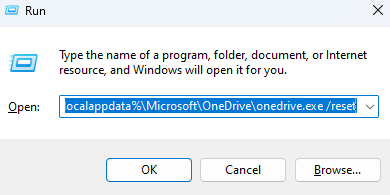
มีวิธีอื่นใดในการแก้ไขปัญหา OneDrive หรือไม่
มี พวง จาก ข้อผิดพลาด ที่แตกต่างกันซึ่งคุณสามารถพบเจอได้เมื่อใช้ OneDrive ดังนั้นจึงไม่มีวิธีการใดที่รับประกันว่าจะแก้ไขปัญหาทุกอย่างได้ ตามที่กล่าวไว้ โดยส่วนใหญ่แล้ว การรีเซ็ต OneDrive จะช่วยแก้ไขปัญหาทั่วไปได้
คำแนะนำที่พบบ่อยในการรีสตาร์ทคอมพิวเตอร์ก็มีผลเช่นกัน เช่นเดียวกับสิ่งต่างๆ เช่น การติดตั้งแอป OneDrive ใหม่ และเนื่องจากเป็นบริการจัดเก็บข้อมูลบนคลาวด์ที่เรากำลังพูดถึง จึงคุ้มค่าที่จะสละเวลาในการตรวจสอบปัญหาอินเทอร์เน็ตของคุณด้วย
.